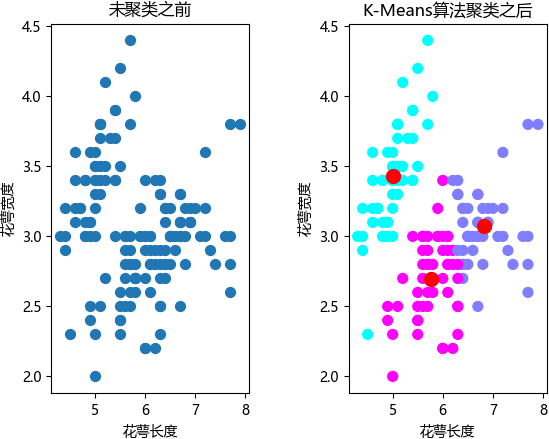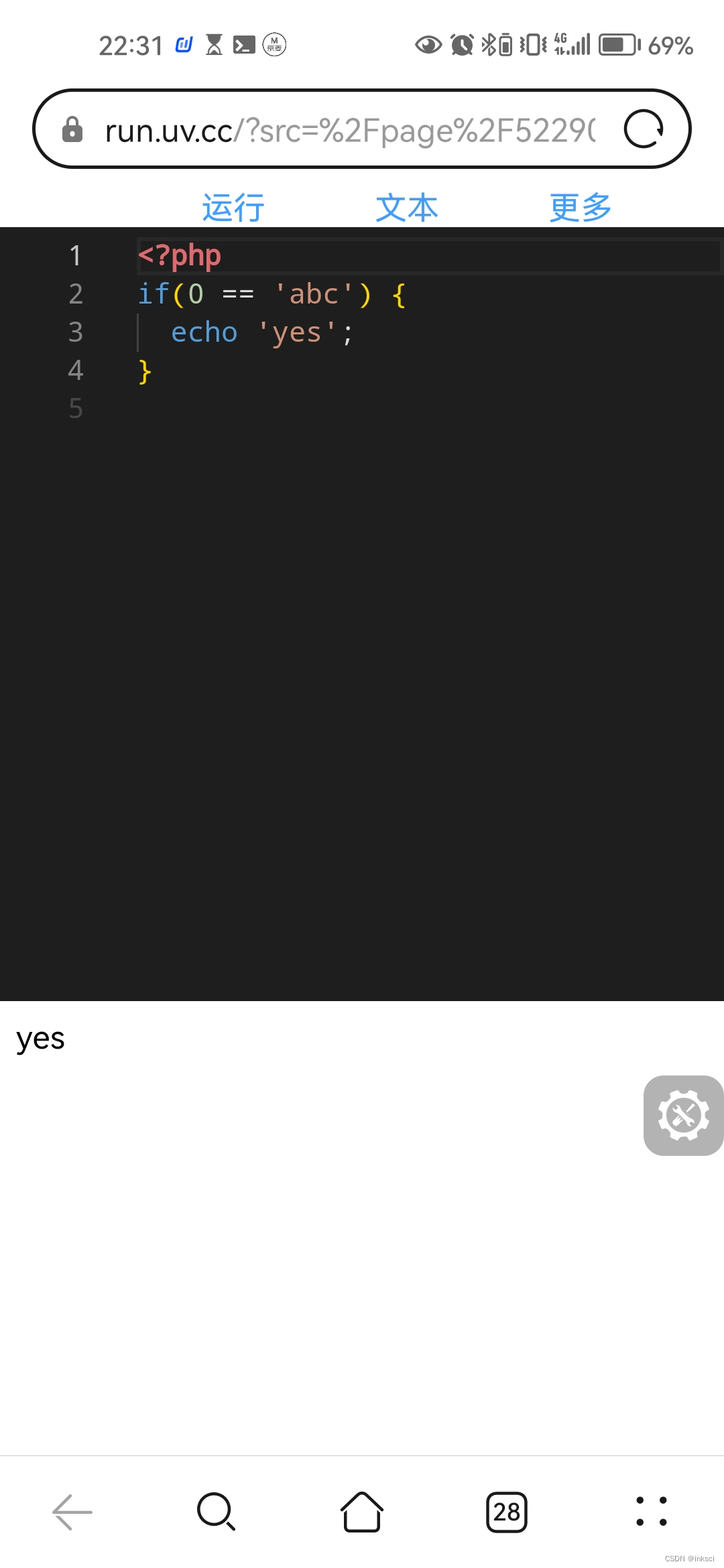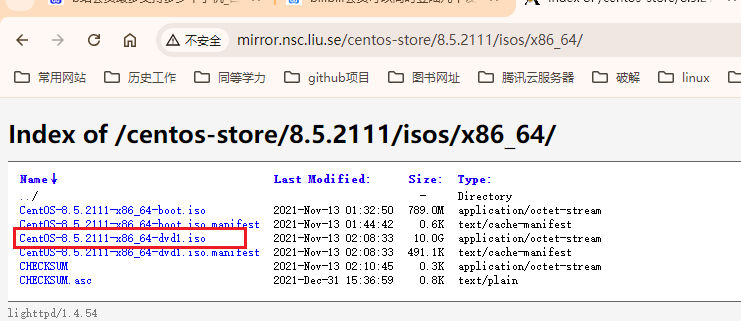相信很多朋友都用过不同软件的录屏功能,但是这些软件多少还让存在一些缺点,让我们在录屏的时候不能得心应手。
今天我就来手把手教大家自己来制作一个私人订制的浏览器录屏器,
录屏器
我们可以使用浏览器的屏幕捕获API接口来帮助我们来捕获我们的视频流。
- 首先我们要创建一按钮来帮助我们触发我们的录屏功能
// 创建一个名为 button 的常量,该常量引用一个新创建的按钮元素
const button = document.createElement("button");
// 设置按钮的显示文本为 "开始录制"
button.innerHTML = "开始录制";
// 将按钮元素添加到文档的 body 元素中
document.body.append(button);
// 为按钮添加一个点击事件监听器
button.addEventListener("click", async () => {
// 在按钮被点击时触发的异步函数
// 添加我们的录屏代码,触发录屏API,以响应按钮点击事件
});
开始录屏
-
当我们点击按钮后,我们需要进行录制屏幕,录制屏幕的前提是要先获取视频流(即我们视频的来源)之后才能进行录制,获取视频流我们可以使用 navigator.mediaDevices.getDisplayMedia() 方法可方便地请求并获取屏幕或应用程序窗口的媒体流。
-
获取视频流后,我们需要对视频流进行录制,我们可以创建一个MediaRecorder 对象,它可以帮助对视频流进行录制。
// 使用 navigator.mediaDevices.getDisplayMedia() 获取屏幕共享的媒体流
const stream = await navigator.mediaDevices.getDisplayMedia();
// 创建一个 MediaRecorder 对象,用于录制媒体流
const recorder = new MediaRecorder(stream);
// 开始录制媒体流
recorder.start();
这样在点击我们的“开始录制”按钮后,就能开始录制我们的屏幕了。
录完视频后我们要怎么停止和下载保持呢?
停止录屏

- 当我们录制完我们想要的视频时,我们需要停止录制器,并从媒体流中获取视频轨道。
- 我们可以使用
navigator.mediaDevices.getDisplayMedia()的 getVideoTracks() 方法,可以轻松获取到我们的视频轨道。 - 此外,我们还可以添加一个监听器,以便在媒体播放完毕时停止录制器,确保录制操作跟随屏幕分享的结束而停止。
// 从媒体流中获取视频轨道
const [video] = stream.getVideoTracks();
// 为视频轨道添加 'ended' 事件监听器
video.addEventListener("ended", () => {
// 当视频播放结束时触发的回调函数
// 停止录制器(recorder)
recorder.stop();
});
下载并保存视频
当我们停止录制的同时,希望能够保存我们的视频。
我们需要获取视频文件并下载,
我们可以监听录制器,当录制数据可用时,我们创建一个新的 <a> 元素,来创建下载链接,设置 <a>元素的 href 属性为录制数据的 Blob URL,同时我们可以模拟用户点击 <a> 元素,来触发下载操作。当然如果你想自己来触发也不是不行。看个人需求。最后我们的录屏视频就会被下载保存下来。
// 为录制器(recorder)添加 'dataavailable' 事件监听器
recorder.addEventListener("dataavailable", (evt) => {
// 当录制数据可用时触发的回调函数
// 创建一个新的 <a> 元素,用于创建下载链接
const a = document.createElement("a");
// 设置 <a> 元素的 href 属性为录制数据的 Blob URL
a.href = URL.createObjectURL(evt.data);
// 设置 <a> 元素的 download 属性,指定下载文件的名称为 "capture.webm"
a.download = "屏幕录制.webm";
// 模拟用户点击 <a> 元素,触发下载操作
a.click();
});
jcode
点击右上角的码上掘金查看详细代码







![[译] How things get done on the Go Team](https://img-blog.csdnimg.cn/img_convert/0d7023e7d624fee39f5751eb6512c0fb.png)